Desconexão de Origens de Dados
Use o comando Desconectar no menu Ações ou clique com o botão direito do mouse no menu para desconectar de uma origem de dados conectada em uma planilha.
Aplica-se a: Provedores da origem de dados do Cloud EPM
Para desconectar de uma origem de dados conectada em uma planilha:
- Inicie o painel Inicial do Smart View selecionando Início na faixa de opções do Smart View.
- Clique no botão Ações,
 , para exibir o menu Ações e selecione Desconectar.
, para exibir o menu Ações e selecione Desconectar.
Figure 4-1 Operação de Desconexão no Menu Ações
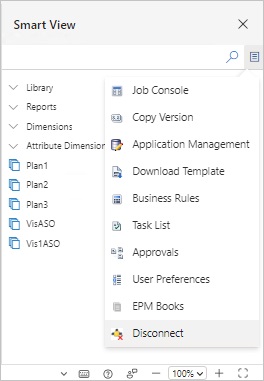
Se preferir, clique com o botão direito em qualquer lugar no painel Inicial do Smart View para exibir o menu Ações e selecione Desconectar.
Esta ação desconecta a origem de dados conectada em uso na pasta de trabalho atual.
Note:
Após Desconectar:
-
No Mac, a página de Login do Oracle Cloud para o seu processo de negócios é exibida no painel do Smart View.
-
No Chrome, uma nova guia é aberta com a página de Login do Oracle Cloud para o seu processo de negócios.
-
- Para reconectar à origem de dados após desconectar, considerando que você não fechou o arquivo com o conteúdo do Smart View:
-
Faça logon na origem de dados à qual você estava conectado.
-
Mac:
-
No painel Inicial do Smart View, onde a página de Login do Oracle Cloud é exibida, insira as suas credenciais de acesso do usuário.
Após o logon, uma parte da página inicial do processo de negócios do Cloud EPM será exibida no painel com o botão
 no canto superior direito.
no canto superior direito. -
Clique no botão
 e selecione Recarregar no menu drop-down.
e selecione Recarregar no menu drop-down.A Biblioteca para a origem de dados conectada é exibida no painel Inicial do Smart View.
Note:
Você ainda deverá estar na planilha com o conteúdo do Smart View.
-
-
Chrome:
-
Insira as suas credenciais de acesso na guia com a página de Login do Oracle Cloud.
Note:
Esta é a guia que é aberta após a seleção da ação Desconectar na etapa anterior.
Após o logon, a página inicial do processo de negócios do Cloud EPM é exibida.
-
Retorne à guia do navegador com o conteúdo do Smart View com o qual você estava trabalhando.
-
-
-
Selecione a faixa de opções do Smart View e depois clique em Atualizar.
Se preferir, se o provedor ou a faixa de opções ad hoc do provedor forem exibidos, você poderá usar o botão Atualizar nessa faixa de opções.
Repita esta etapa para cada planilha na pasta de trabalho.
Note:
No Chrome, se Atualizar do Smart View não funcionar, tente atualizar a página do navegador usando o botão Recarregar do Chrome,
 .
.
-